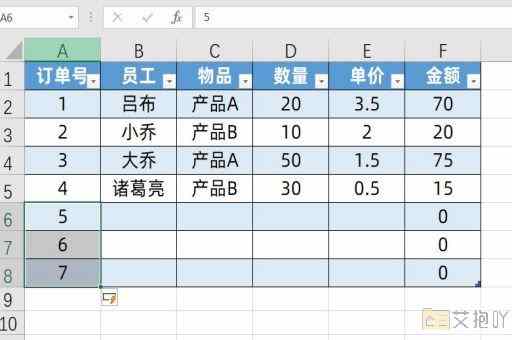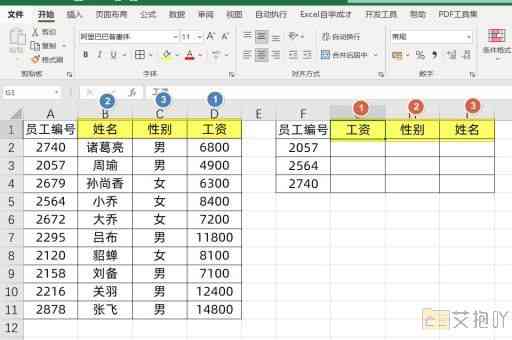excel怎么锁定一列不动滚动
在使用excel进行数据分析或者数据处理的时候,我们经常会遇到需要滚动查看数据的情况。有时候我们希望某列的数据始终保持可见,比如标题行或者索引列等。这时候就需要用到excel的锁定一列不动滚动功能。本文将详细介绍如何在excel中实现这一操作。
我们需要理解excel中的“冻结窗格”功能。通过这个功能,我们可以选择一部分单元格固定在窗口的顶部或左侧,当我们在表格中滚动时,这部分单元格会保持不动。这对于查看和分析大量数据非常有用。
接下来,我们将详细步骤介绍如下:
1. 打开你的excel文件,找到你想要锁定的列。如果你想要让第一列a列始终显示在窗口的最左侧,那么你需要选中b列。
2. 在excel的菜单栏中,找到并点击“视图”选项卡。
3. 在“视图”选项卡下,找到并点击“冻结窗格”。然后在下拉菜单中,选择“冻结首列”。
4. 这时候,你会发现当你滚动表格时,第一列a列始终显示在窗口的最左侧,不会随着其他列一起滚动。

以上就是在excel中锁定一列不动滚动的具体步骤。需要注意的是,如果你想要同时锁定多列或多行,你可以先选中你想要锁定的列或行,然后再按照上述步骤操作。你还可以通过“冻结窗格”下的其他选项,如“冻结拆分窗格”、“取消冻结窗格”等,来实现更多的功能。
excel的锁定一列不动滚动功能可以帮助我们更好地管理和查看数据,提高我们的工作效率。希望这篇教程能对你有所帮助。


 上一篇
上一篇